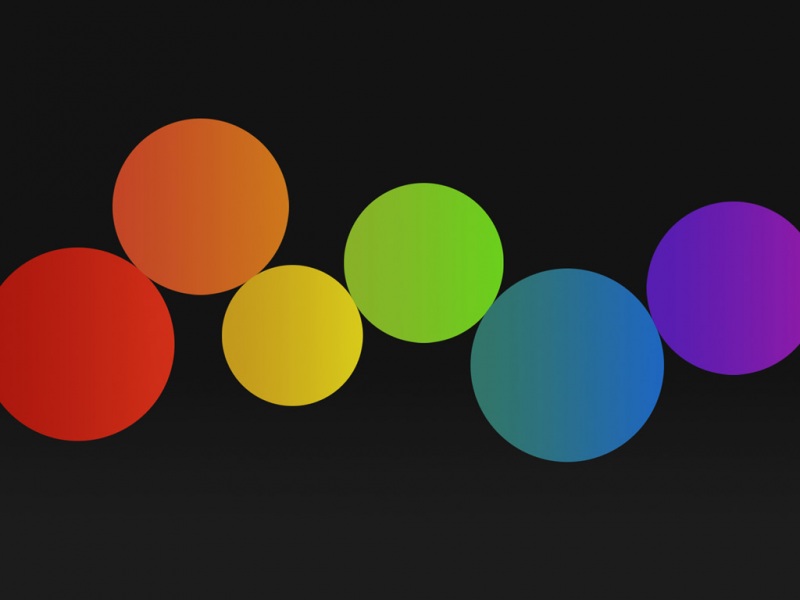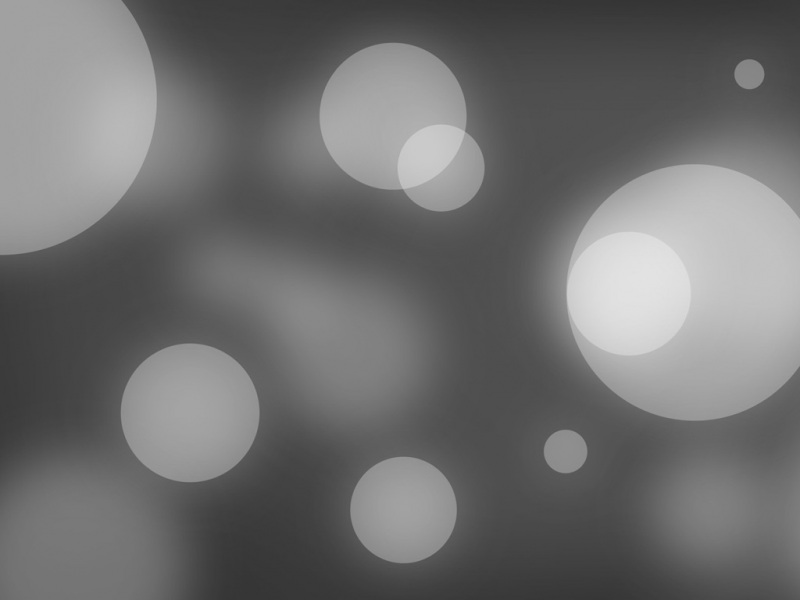TIPS:本文共有 650 个字,阅读大概需要 2 分钟。
在 Excel 中,打印区域的排版是确保表格输出的美观与易读性的重要因素。通过合理安排打印区域,可以确保纸张利用充分,同时保证打印效果清晰、整洁。在排版时,需考虑调整页边距、设置标题行和列的重复打印、选择合适的打印方向等因素。合理设置页边距可以让表格在页面上居中并留有适当的边距,提升整体美观度。选择合适的打印方向可以使打印的表格更加紧凑和易读。同时,设置标题行和列的重复打印可以让大型表格的输出更加清晰,方便阅读。在 Excel 中,通过这些排版技巧,可以让打印的表格更加美观舒适,提升打印效果的质量。
excel表格中是可以指定打印区域的,excel在使用的过程用因为不知道A4页面到底是多大,打印出来的位置到底哪里都不知道无法直观的查看。以下是小编为您带来的关于Excel表格打印区域排版更美观,希望对您有所帮助。
Excel表格打印区域排版更美观
1、首先我们做好了excel表格,比如就是下方我加了黑边框的区域想要打印出来,那么我们选中这么多单元格,点击页面布局--打印区域
2、这个时候页面布局会弹出来一个选择对话框,我们选中设置打印区域,如图所示。单元格就会出现一个虚线边框。
3、使用快捷键进行打印预览,或者是直接点击下方的打印预览工具,如图所示。
4、真对我们选中的区域进行纸张、页边距、页眉的设置,其中这里主要需要的是调整页边距,因为预览可以看到没有在A4纸张的中间,我们选中
5、鼠标拖动这些页边距的设置线,进行打印位置的调整,如图所示,拉到那就从哪里开始排列,很方便的,大家可以联练习一下。
小编关于《优化Excel表格打印区域的排版设计技巧》就分享到这儿了,如果内容对你有帮助,记得点赞加收藏哦!